【心得繪圖板推薦】怎麼選電腦繪圖板?哪些繪圖板適合新手?
這篇PO文分享給沒有用過繪圖板的新人盆友~
大家可能之前一直都是在紙上作畫,那使用繪圖板來進行繪圖,唯一需要克服的問題就是適應手眼不同步的感覺。然後你就會發現,手繪板真的太好用了。不僅不用再為擦破紙而苦惱,而且還能節省更多時間。
在選購繪圖板之前,肯定也跟原來的我一樣充滿迷茫,面對市面上琳琅滿目的產品真的不知道該如何去選擇,這裏給大家講一下板子比較知名的幾個品牌,希望可以幫助大家更好的結合自己的情況來選擇一款最適合自己的繪圖板。
WACOM(和冠)最早開始做繪圖板,歷史比較悠久,是日本的一個品牌。其繪圖板從低端到高端(價格也是從低到高不等)為bamboo系列(價格ok,但品質沒那麼ok)、Intuos系列(太貴了,不推薦)。
HUION(繪王)緊隨其後,CP值高,價格親民,有Inspiroy系列、kamvas系列,在國外比較知名,目前是全球第二大繪圖板消費供應商。
AERY(永其)也做得比較早,價格也比較適中,早期多數產品是有源需要充電使用的,現在挺多學生有在用。
* 我們說品牌,是因為好的品牌它的售後會做得更完善一些。在之後的使用階段,我們總會遇到一個問題,這時一個好的售後服務就顯得尤為重要了。
下麵則是選擇繪圖板時應注意的幾項主要參數:
[b]①壓力感應[/b]
簡單來說就是在板上畫畫,下筆越用力,畫出來的線條會越粗,顏色也更深,反之則又細又淺。
目前常見壓感有2048級,4096級和8192三個級別。
而對於剛開始板繪的盆友來說,其實是感受不到2048級以上壓感的細微變化,所以2048級就OK了。
[b]②讀取速率[/b]
是指下筆和電腦螢幕顯示的同步率,繪畫時,下筆之後到電腦顯示會0.0幾秒的延遲。現在常見的都在200點/秒以上,基本不會感覺到明顯的延遲。所以讀取速率在200點/秒以上即可。
[b]③有效繪圖區域[/b]
一般劃分為大中小三種型號:小號大概約A5紙的一半、中號大概約a4紙的一半、大號大概約為一張a4紙。
平時喜歡在大紙上肆意揮灑,選小號板子就像在繡花,綁手綁腳;平時喜歡用小本子畫畫,選大號板子就像做伸展運動,手累;所以我推薦選擇中型號的繪圖板
至於價格方面,
現在市面上的繪圖板1400到18000,就新手來講,無需剛開始就買很貴的板子去用,因為它的很多功能你暫時都不需要,所以現階段一塊性價比較高的板子會更適合學習一點。
個人推薦新手使用 4000以內的繪圖板即可。以後進階大神級別,再去跟高階板子磕吧~
四年前我剛接觸繪圖板時,就購買了W家bamboo系列的入門板ctl671,用起來挺舒服,也容易上手,但是不到兩周的時間介面就壞掉了(很傷腦筋)
去年升了本部,班裏有內地交換生在用HUION牌的板子,嘗試了一下就入手了這款繪王H640P,到現在一直在用,非常意外的收穫~
因為自己一直在用,感覺性價比不錯,所以給大家說一下我的這塊繪圖板。
官方價格好像是2000 不到,價格很NICE!(具體價格可以上繪王官網查看)包裝盒內包括:
·一塊繪圖板
·一只已裝有筆芯的專用壓感筆(筆身有兩個按鍵,可以在驅動程式內自行設置)
·一個筆座(旋開裏面包含八支替換筆芯)
·一條1.2M的USB數據線(一端連接電腦/筆電,一端連接繪圖板)
·一本快速指南(看碗裏面內容就差不多掌握繪圖板的操作方式了~)

我用的這款H640P繪圖面積是6.3 x 3.9inch
如果這個尺寸不適合你,他們家同系列還有一款中型繪圖板H950P,繪圖面積為8.7 x 5.4inch,一樣的性能,我相信也是不錯的選擇。
在使用繪圖板之前,先到繪王官網下載安裝一下這款產品的驅動程式。(沒有驅動就沒有壓感效果!!)
灌好驅動程式之後會出現這樣的主介面,也可以說是繪圖板的主控臺:
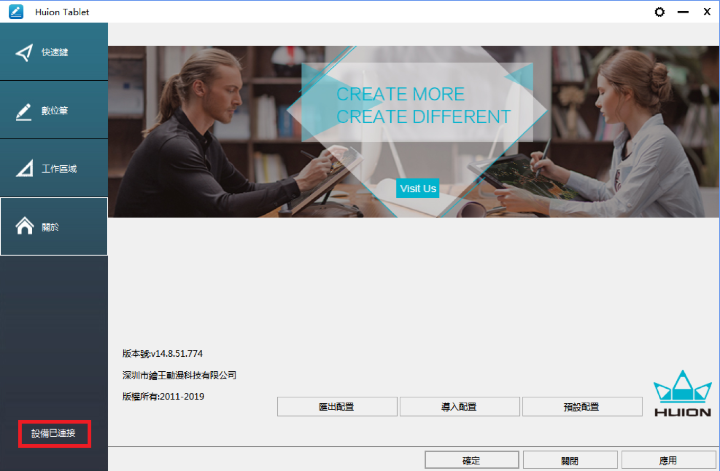
頁面的左下角顯示“設備已連接”就可以調整了。
看一下這個壓感筆,
我有用不同的力度下筆去畫,線條的粗細還是很明顯的:
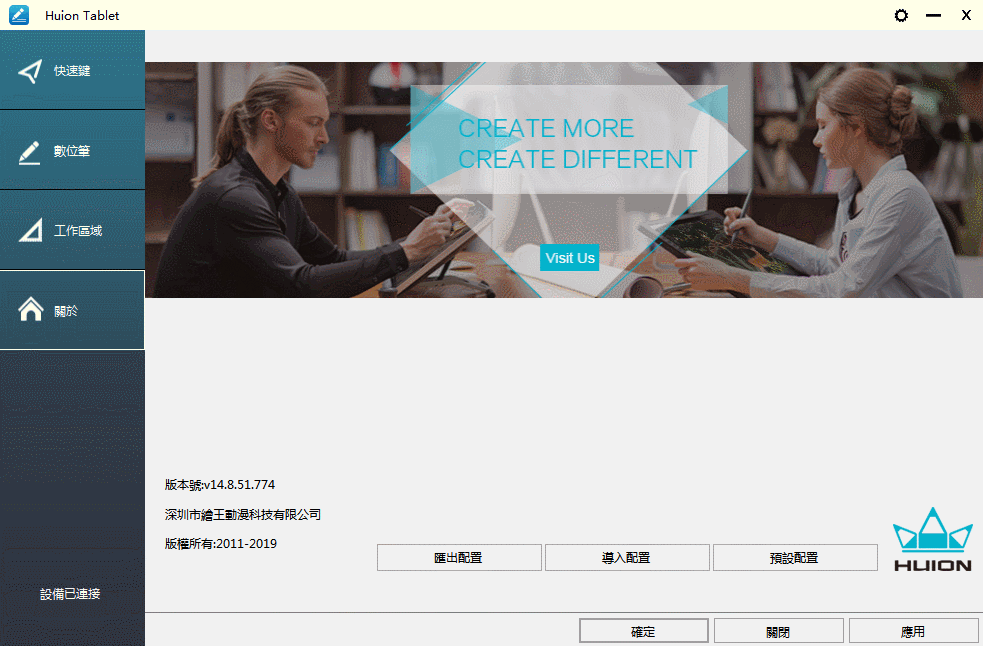
常用鍵盤上的快捷按鈕設置,
H640P板面有6個快捷按鈕,所以可以把常用的幾項組合鍵快捷按鈕設置上去,
這樣就可以節省一點時間不用再去顧鍵盤咯。
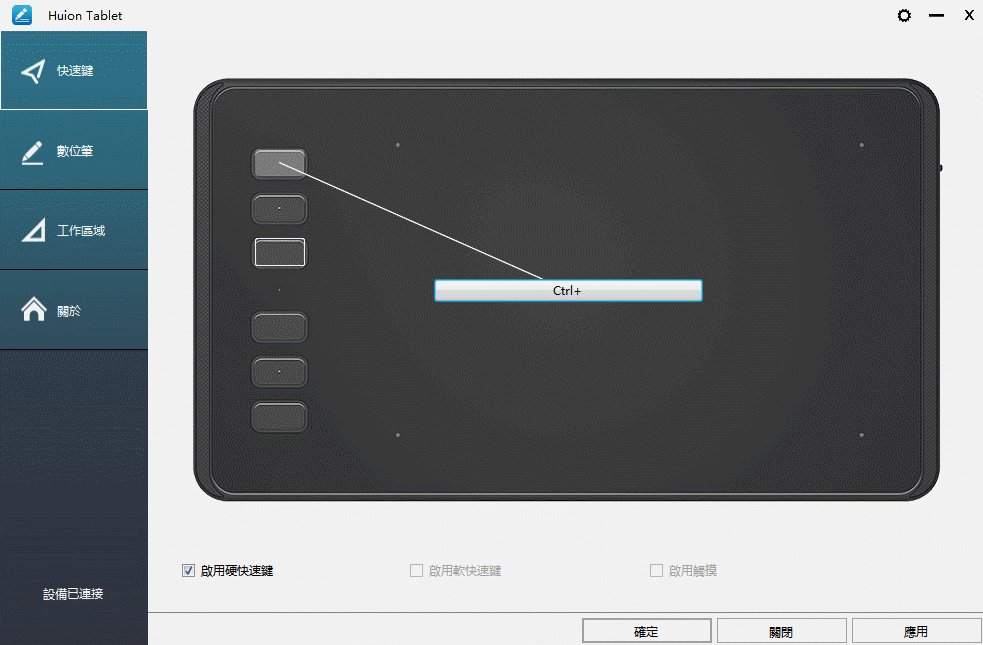
* 新手盆友剛入門,最主要還是需要克服繪圖板與電腦螢幕之間手眼不一致的問題。至於其他的功能,你現在暫時用不上啦。
關於繪圖板介面位置的問題,
個人是很不能理解Wacom家把介面的位置上放在板子左側中間位置的行為???
而且還是“一”字型的傳輸線,這樣就會經常壓到線最後出現接觸不良的現象
H640P沒有這個問題,
將介面放在板面的左上方,而且採用“L”型USB數據線,很人性化!
如圖:
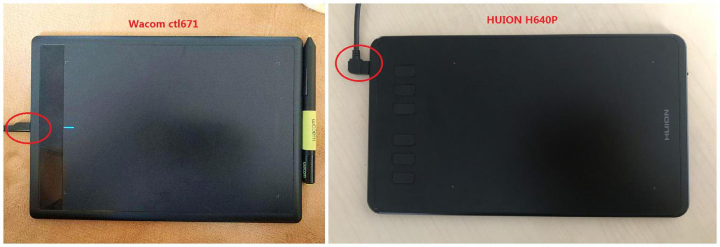
最後,推薦一下剛開始學習,比較容易上手的繪圖軟體——“SAI”。
首先它的內容佔據真的非常小(大約是5M以內)~
這樣我們就不用擔心經常畫著畫著系統突然崩潰的問題(本人用PS時就遇到過)
除了SAI的記憶體占比較小外,
SAI的線條抖動修正也是其一大軟體優勢。
尤其是對於線條基礎較薄弱的人來講,
SAI能較快地幫助樹立自信心,不至於線上條這關就被難倒了。
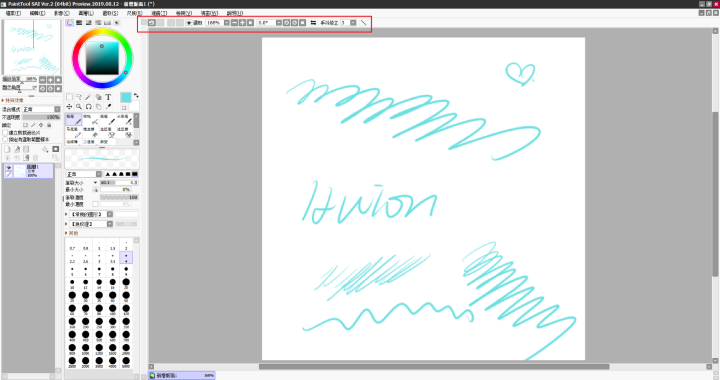
軟體裏面還有很多筆刷可以選擇,非常容易上手,所以比較適合新手使用。
差不多該說的都說完了,最後我想說的是如果你真的喜歡畫畫,就一直要堅持下去,開始了就不要半途而廢!
大家可能之前一直都是在紙上作畫,那使用繪圖板來進行繪圖,唯一需要克服的問題就是適應手眼不同步的感覺。然後你就會發現,手繪板真的太好用了。不僅不用再為擦破紙而苦惱,而且還能節省更多時間。
在選購繪圖板之前,肯定也跟原來的我一樣充滿迷茫,面對市面上琳琅滿目的產品真的不知道該如何去選擇,這裏給大家講一下板子比較知名的幾個品牌,希望可以幫助大家更好的結合自己的情況來選擇一款最適合自己的繪圖板。
WACOM(和冠)最早開始做繪圖板,歷史比較悠久,是日本的一個品牌。其繪圖板從低端到高端(價格也是從低到高不等)為bamboo系列(價格ok,但品質沒那麼ok)、Intuos系列(太貴了,不推薦)。
HUION(繪王)緊隨其後,CP值高,價格親民,有Inspiroy系列、kamvas系列,在國外比較知名,目前是全球第二大繪圖板消費供應商。
AERY(永其)也做得比較早,價格也比較適中,早期多數產品是有源需要充電使用的,現在挺多學生有在用。
* 我們說品牌,是因為好的品牌它的售後會做得更完善一些。在之後的使用階段,我們總會遇到一個問題,這時一個好的售後服務就顯得尤為重要了。
下麵則是選擇繪圖板時應注意的幾項主要參數:
[b]①壓力感應[/b]
簡單來說就是在板上畫畫,下筆越用力,畫出來的線條會越粗,顏色也更深,反之則又細又淺。
目前常見壓感有2048級,4096級和8192三個級別。
而對於剛開始板繪的盆友來說,其實是感受不到2048級以上壓感的細微變化,所以2048級就OK了。
[b]②讀取速率[/b]
是指下筆和電腦螢幕顯示的同步率,繪畫時,下筆之後到電腦顯示會0.0幾秒的延遲。現在常見的都在200點/秒以上,基本不會感覺到明顯的延遲。所以讀取速率在200點/秒以上即可。
[b]③有效繪圖區域[/b]
一般劃分為大中小三種型號:小號大概約A5紙的一半、中號大概約a4紙的一半、大號大概約為一張a4紙。
平時喜歡在大紙上肆意揮灑,選小號板子就像在繡花,綁手綁腳;平時喜歡用小本子畫畫,選大號板子就像做伸展運動,手累;所以我推薦選擇中型號的繪圖板
至於價格方面,
現在市面上的繪圖板1400到18000,就新手來講,無需剛開始就買很貴的板子去用,因為它的很多功能你暫時都不需要,所以現階段一塊性價比較高的板子會更適合學習一點。
個人推薦新手使用 4000以內的繪圖板即可。以後進階大神級別,再去跟高階板子磕吧~
四年前我剛接觸繪圖板時,就購買了W家bamboo系列的入門板ctl671,用起來挺舒服,也容易上手,但是不到兩周的時間介面就壞掉了(很傷腦筋)
去年升了本部,班裏有內地交換生在用HUION牌的板子,嘗試了一下就入手了這款繪王H640P,到現在一直在用,非常意外的收穫~
因為自己一直在用,感覺性價比不錯,所以給大家說一下我的這塊繪圖板。
官方價格好像是2000 不到,價格很NICE!(具體價格可以上繪王官網查看)包裝盒內包括:
·一塊繪圖板
·一只已裝有筆芯的專用壓感筆(筆身有兩個按鍵,可以在驅動程式內自行設置)
·一個筆座(旋開裏面包含八支替換筆芯)
·一條1.2M的USB數據線(一端連接電腦/筆電,一端連接繪圖板)
·一本快速指南(看碗裏面內容就差不多掌握繪圖板的操作方式了~)

我用的這款H640P繪圖面積是6.3 x 3.9inch
如果這個尺寸不適合你,他們家同系列還有一款中型繪圖板H950P,繪圖面積為8.7 x 5.4inch,一樣的性能,我相信也是不錯的選擇。
在使用繪圖板之前,先到繪王官網下載安裝一下這款產品的驅動程式。(沒有驅動就沒有壓感效果!!)
灌好驅動程式之後會出現這樣的主介面,也可以說是繪圖板的主控臺:
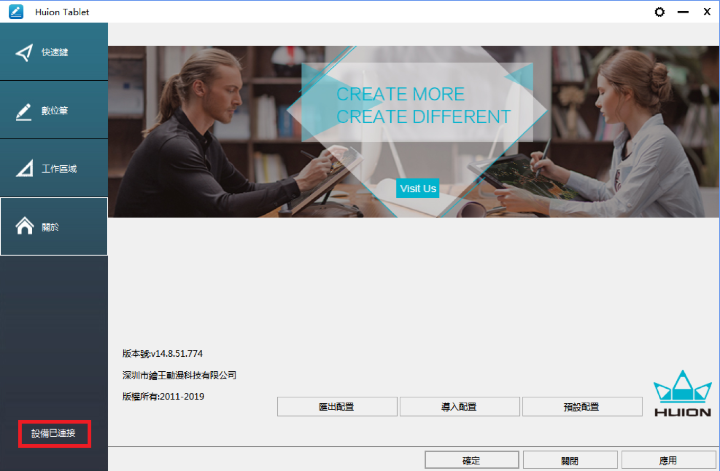
頁面的左下角顯示“設備已連接”就可以調整了。
看一下這個壓感筆,
我有用不同的力度下筆去畫,線條的粗細還是很明顯的:
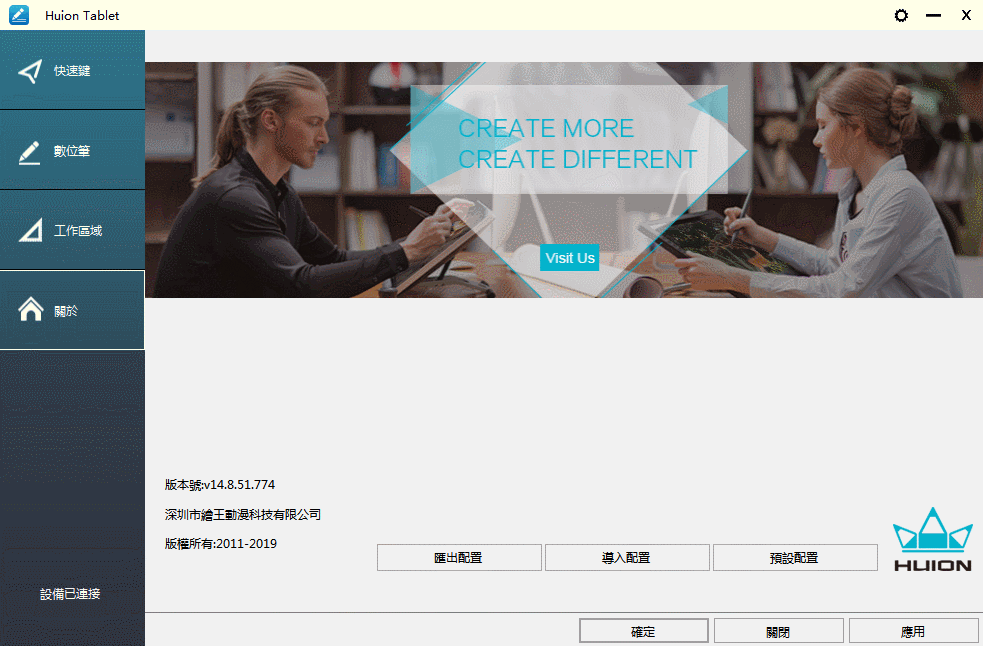
常用鍵盤上的快捷按鈕設置,
H640P板面有6個快捷按鈕,所以可以把常用的幾項組合鍵快捷按鈕設置上去,
這樣就可以節省一點時間不用再去顧鍵盤咯。
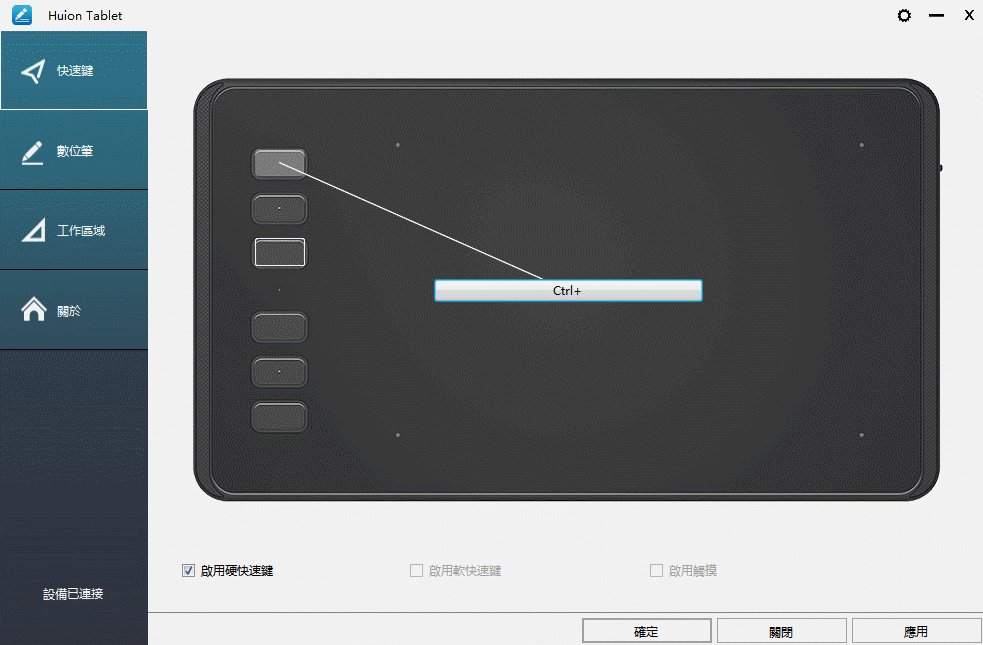
* 新手盆友剛入門,最主要還是需要克服繪圖板與電腦螢幕之間手眼不一致的問題。至於其他的功能,你現在暫時用不上啦。
關於繪圖板介面位置的問題,
個人是很不能理解Wacom家把介面的位置上放在板子左側中間位置的行為???
而且還是“一”字型的傳輸線,這樣就會經常壓到線最後出現接觸不良的現象
H640P沒有這個問題,
將介面放在板面的左上方,而且採用“L”型USB數據線,很人性化!
如圖:
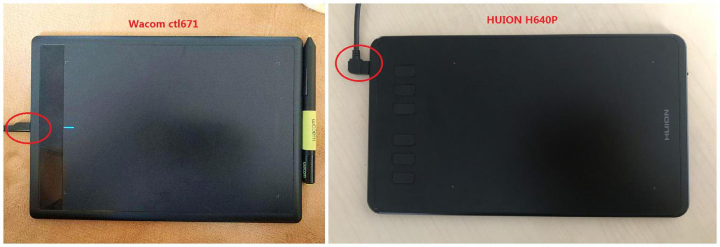
最後,推薦一下剛開始學習,比較容易上手的繪圖軟體——“SAI”。
首先它的內容佔據真的非常小(大約是5M以內)~
這樣我們就不用擔心經常畫著畫著系統突然崩潰的問題(本人用PS時就遇到過)
除了SAI的記憶體占比較小外,
SAI的線條抖動修正也是其一大軟體優勢。
尤其是對於線條基礎較薄弱的人來講,
SAI能較快地幫助樹立自信心,不至於線上條這關就被難倒了。
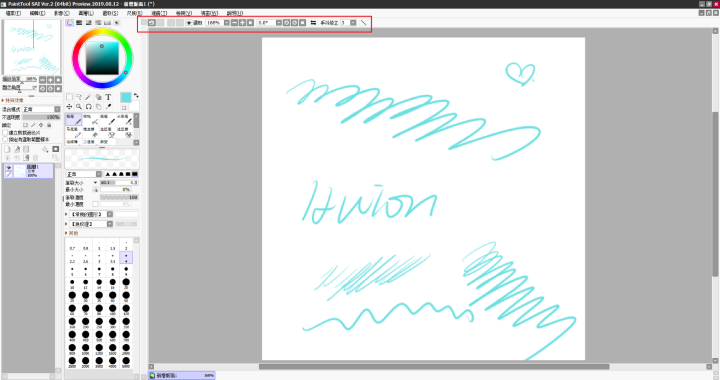
軟體裏面還有很多筆刷可以選擇,非常容易上手,所以比較適合新手使用。
差不多該說的都說完了,最後我想說的是如果你真的喜歡畫畫,就一直要堅持下去,開始了就不要半途而廢!
廣告

網友評論 0 回覆本文